คุณเป็นผู้ใช้ Snapchat ที่ภักดีหรือไม่? ถ้าเป็นเช่นนั้น โอกาสที่คุณจะมีตัวเลือกตู้เสื้อผ้าสวยๆ สำหรับ bitmoji ของคุณ แอป Snapchat เป็นที่รู้จักจากลักษณะการพัฒนา และเครือข่ายโซเชียลมีเดียนี้ได้เปิดตัวฟีเจอร์ใหม่เพื่อสร้างความประทับใจให้กับสมาชิกที่ภักดี คุณสมบัติอย่างหนึ่งคือ 3D bitmoji ใหม่

มีข่าวลือมากมายเกี่ยวกับฟีเจอร์ใหม่นี้ และความคิดเห็นก็แตกแยกกัน: คุณชอบหรือไม่ชอบ วันนี้เราจะพยายามตอบสนองความต้องการของผู้ที่ไม่ได้เป็นแฟนตัวยงของ 3D bitmoji ใหม่
ดังนั้น หากคุณไม่ใช่แฟนตัวยงของการอัปเดตล่าสุดของ Snapchat โปรดคอยติดตาม เราจะหารือกันว่าคุณสามารถกลับไปที่ 2D bitmoji และอื่นๆ ได้หรือไม่
คุณสามารถนำ 2D Bitmoji กลับมาได้ไหม?
ไม่ใช่จาก Snapchat การอัปเดตทั้งหมดในแอปนี้เป็นแบบถาวร ซึ่งหมายความว่าคุณไม่สามารถทำอะไรได้เลยเมื่อแอปของคุณได้รับการอัปเดตและ bitmoji 2 มิติของคุณเปลี่ยนเป็น 3 มิติ
อย่าท้อแท้แม้ว่า คุณสามารถทำสิ่งอื่นเพื่อให้บัญชี Snapchat เป็นไปตามที่คุณต้องการ
แก้ไข Bitmoji 3D ของคุณ
แม้ว่าคุณจะไม่สามารถกลับไปใช้ bitmoji 2D ที่คุณรักไม่ได้ แต่คุณก็สามารถแก้ไข 3D ได้ นี่คือวิธีที่คุณสามารถทำได้ในสี่ขั้นตอน:
- เปิดแอป Snapchat บนโทรศัพท์ของคุณ

- คลิกที่ไอคอน bitmoji ที่มุมซ้ายบนของหน้าจอ

- แตะที่อวาตาร์ออนไลน์ของคุณอีกครั้งเพื่อขยาย
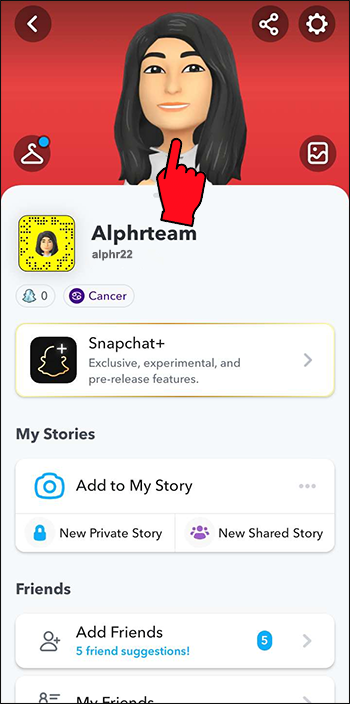
- คุณจะเห็นตัวเลือกในการแก้ไข (เครื่องแต่งกาย ท่าทาง และพื้นหลัง)
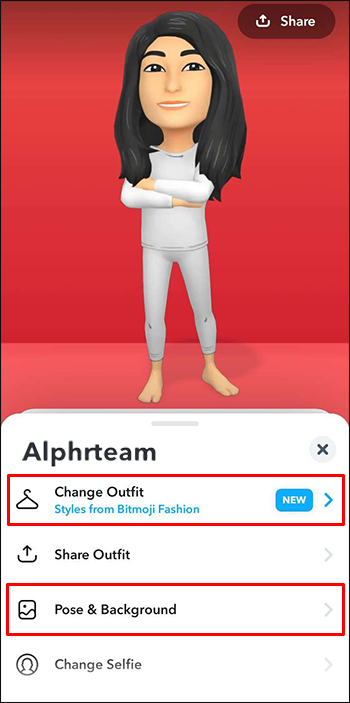
การเปลี่ยนแปลงเป็นไปได้ ถึงเวลารวบรวมทักษะความคิดสร้างสรรค์ของคุณและแก้ไขสิ่งที่สามารถแก้ไขได้ ลองโพสท่าใหม่ๆ แต่งตัวให้แตกต่าง เปลี่ยนพื้นหลัง เพิ่มหรือเลิกแต่งหน้า เปลี่ยนทรงผม เปลี่ยนรูปหน้า ฯลฯ
ยกเลิกการเชื่อมโยง 3D Bitmoji ของคุณ
หากไม่มีอะไรทำงาน และไม่สามารถบันทึกอวาตาร์ Snapchat ของคุณได้ คุณสามารถลองยกเลิกการเชื่อมโยง bitmoji ของคุณ นี่คือขั้นตอน:
- เปิดแอป Snapchat บนโทรศัพท์ของคุณ

- คลิกที่ bitmoji ของคุณที่มุมซ้ายบนของหน้าจอ

- ไปที่ “การตั้งค่า” ที่มุมซ้ายบนอีกครั้ง
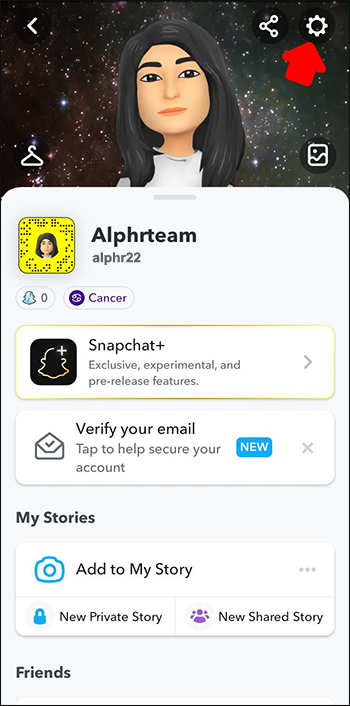
- เลื่อนและคลิกที่ “Bitmoji”
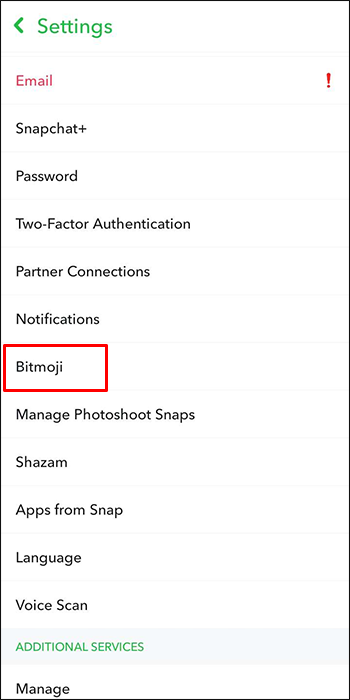
- ค้นหาและคลิกที่ “ยกเลิกการเชื่อมโยง Bitmoji ของฉัน”
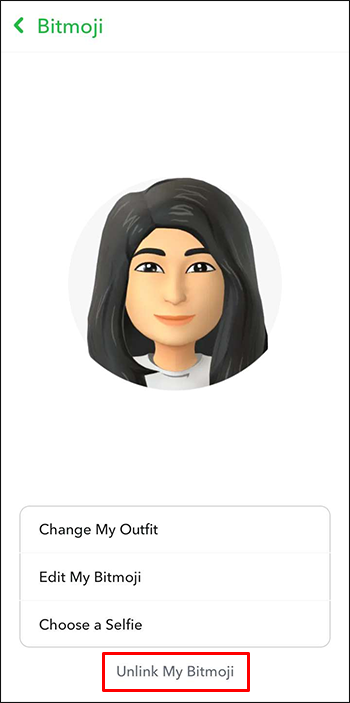
การทำตามขั้นตอนเหล่านี้ไม่ได้หมายความว่าคุณจะลบ 3D bitmoji ของคุณ นั่นเป็นไปไม่ได้ นี่หมายความว่ามันจะกลับไปสู่ตัวตนทั่วไปแบบ 3 มิติ
วิธีสร้าง Bitmoji ของคุณเอง
การสร้าง bitmoji ของคุณเองนั้นค่อนข้างง่าย หากคุณต้องการสร้าง Snapchat เสมือนของคุณเอง คุณสามารถทำได้โดยทำตามขั้นตอนสองสามขั้นตอน สำหรับผู้ที่ติดตั้ง Snapchat เป็นครั้งแรก
เมื่อคุณคลิกที่แอป กระบวนการจะเริ่มขึ้นอย่างเป็นทางการ
- แตะที่ไอคอน 'โปรไฟล์'
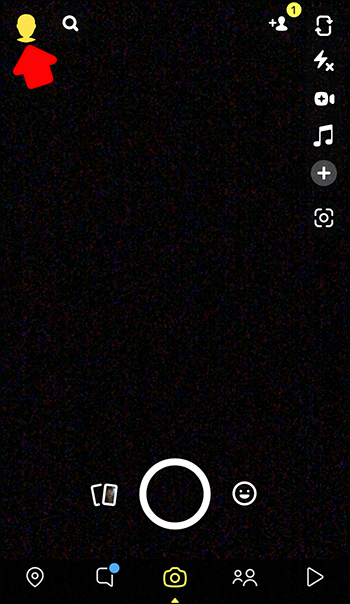
- เลือก “สร้างอวาตาร์ของฉัน”
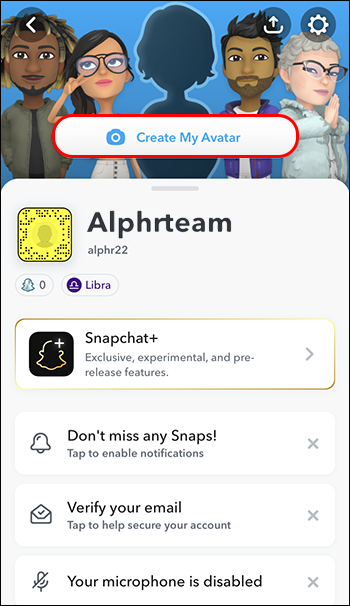
Snapchat จะแนะนำคุณตลอดกระบวนการที่เหลือ
คุณจะต้องเลือกทรงผม สีผิว และประเภทร่างกายของบิตโมจิ คุณจะต้องเลือกระหว่างสิ่งเล็กๆ น้อยๆ เช่น ต่างหู ถุงเท้า หรือแม้แต่กระ
หากคุณได้สร้างอวาตาร์ของคุณบนแพลตฟอร์มโซเชียลมีเดียอื่นๆ แล้ว กระบวนการนี้น่าจะคุ้นเคยกับคุณเป็นอย่างดี
เมื่อคุณใช้ bitmoji เสร็จแล้วและชอบ 'รูปลักษณ์' ที่คุณสร้างขึ้น ให้กลับไปที่หน้าหลักเพื่อตรวจสอบว่ามีลักษณะอย่างไร นี่คือหน้าตาของ bitmoji ของคุณต่อผู้ใช้รายอื่นที่คุณถ่าย
หากคุณกำลังมองหาการเปลี่ยนแปลง คุณสามารถกลับไปที่ “สร้างอวาตาร์” ได้ตลอดเวลา และเพิ่มสีสันให้กับสไตล์บิตโมจิของคุณ
คำถามที่พบบ่อยเพิ่มเติม
วิธีปรับแต่งข้อความบนสติกเกอร์ bitmoji ของฉัน
ในการปรับแต่งข้อความบนสติกเกอร์ bitmoji คุณต้อง:
1. เปิดแอปด้วยแป้นพิมพ์ bitmoji
วิธีเปิดฮอตสปอตส่วนบุคคล
2. คลิกที่ไอคอนดินสอเพื่อสร้างสติกเกอร์ส่วนตัว
3. พิมพ์ข้อความที่คุณกำหนดเอง
วิธีปรับแต่งส่วนหัว bitmoji 3D ของคุณ
คุณสามารถปรับแต่งส่วนหัว 3 มิติของคุณได้โดยการแตะหรือดึงลงบนการ์ดโปรไฟล์ของคุณ คุณสามารถแชร์พื้นหลังไปยังแพลตฟอร์มอื่นได้โดยคลิก 'แชร์'
เฟรนด์โมจิคืออะไร?
นี่คือคุณและเพื่อนของคุณใน bitmoji เดียว คุณสามารถสร้างได้โดยคลิกที่ตัวเลือกสติกเกอร์
ไม่มีการย้อนกลับ
จนถึงตอนนี้ ยังไม่สามารถกู้คืน 2D bitmoji บน Snapchat ได้ การอัปเดตของ Snapchat เป็นแบบถาวร ตอนนี้ 3D bitmoji เป็นเวอร์ชันล่าสุด แม้ว่าคุณจะไม่สามารถเปลี่ยนกลับเป็น 2D ได้ แต่คุณสามารถเปลี่ยนรูปลักษณ์ของ bitmoji หรือยกเลิกการเชื่อมโยงจาก Snapchat ของคุณได้
คุณได้ลองกู้คืน 2D Snapchat ของคุณแล้วหรือยัง คุณชอบการอัปเดต 3D มากขึ้นไหม แจ้งให้เราทราบในความคิดเห็น.









